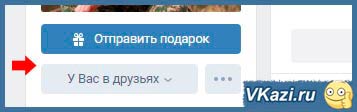Блокировка сообщений ВК на телефоне
Официальное мобильное приложение ВКонтакте не сильно отличается от полной версии сайта в плане доступных вариантов блокировки сообщений. Как и в предыдущем случае, здесь можно воспользоваться ЧС или должным образом настроить приватность учетной записи.
Способ 1: Черный список
В мобильном приложении ВК возможность блокировки пользователей, как и многие другие функции, доступна без ограничений. По этой причине единственное отличие в процессе сводится к совершенно другому интерфейсу с иным расположением разделов.
- Перейдите на страницу пользователя, сообщения от которого хотите заблокировать, и в правом верхнем углу коснитесь значка с тремя вертикальными точками. Здесь необходимо выбрать вариант «Заблокировать».
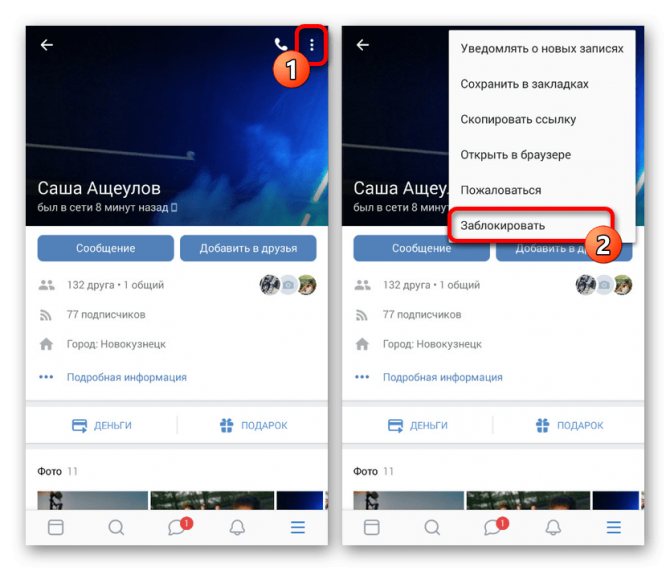
Данное действие потребуется подтвердить через всплывающее окно, и в результате человек окажется в черном списке. Можете перейти в соответствующий раздел настроек, чтобы убедиться в успешном добавлении или для разблокировки в будущем.
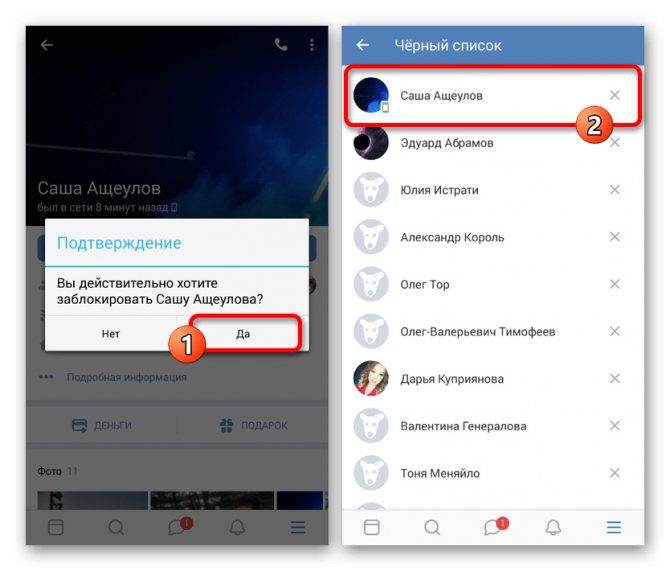
Настоящий метод хоть и является самым эффективным, все же полностью сохраняет ранее названные недостатки. По этой причине использовать черный список стоит лишь в крайних случаях.
Способ 2: Настройки приватности
Наиболее удобный способ блокировки сообщений от других пользователей ВКонтакте заключается в использовании параметров приватности. Задействуйте именно этот вариант, если хотите сохранить дружбу с владельцем страницы, но при этом ограничить обратную связь.
- На нижней панели в приложении откройте вкладку с главным меню и в правом верхнем углу коснитесь пиктограммы шестеренки. Из представленного списка необходимо выбрать «Приватность».
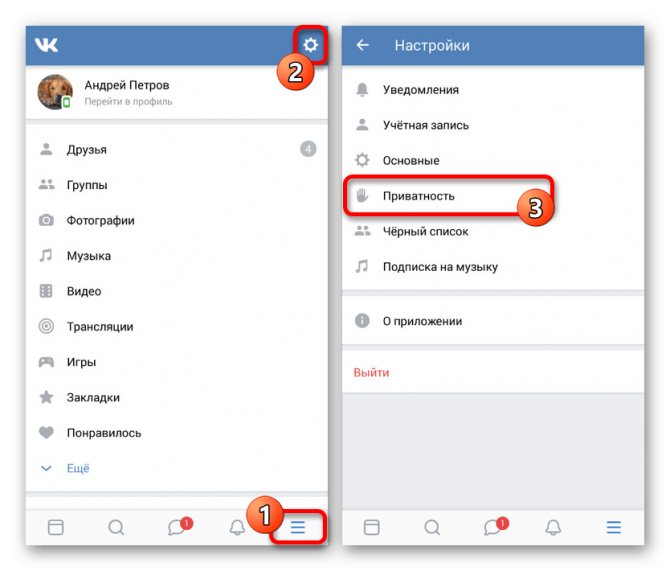
Пролистайте страницу ниже до блока «Связь со мной» и тапните по строке «Кто может писать мне».
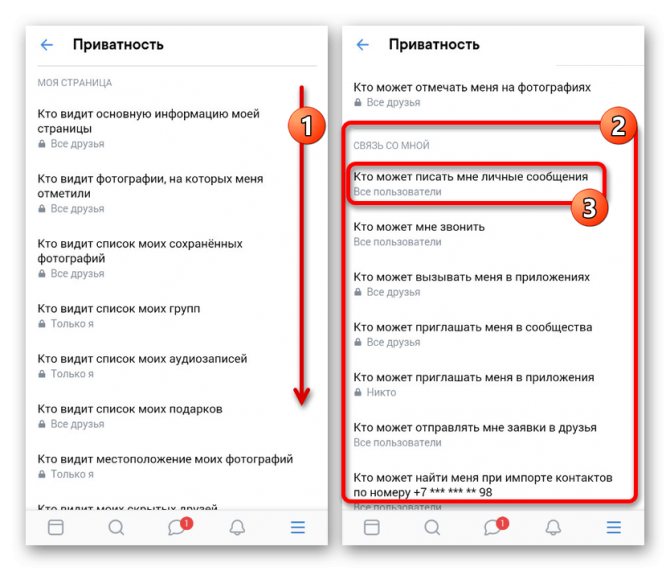
В ниже представленном блоке «Кому запрещено» нажмите по одной из ссылок в зависимости от требований к блокировке. Если вы ранее не создавали списки, варианты будут идентичны друг другу.
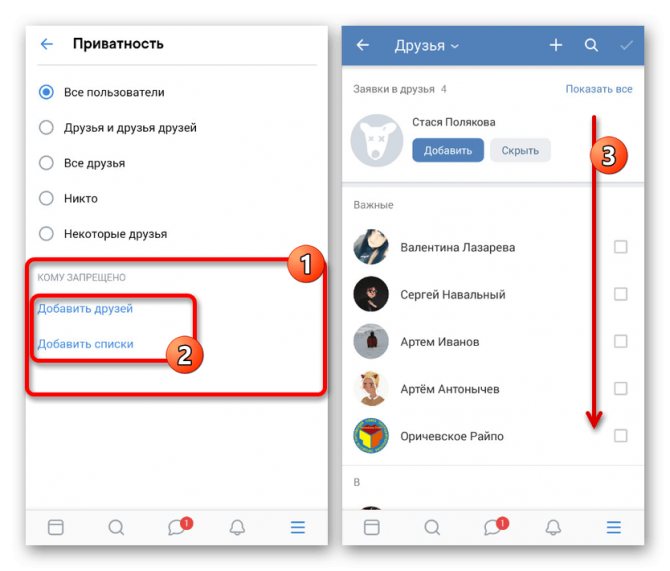
Установите галочку рядом со всеми пользователями, общение с которыми хотите ограничить, и для сохранения коснитесь галочки на верхней панели. В результате ранее пустой блок «Кому запрещено» будет дополнен выбранными людьми.
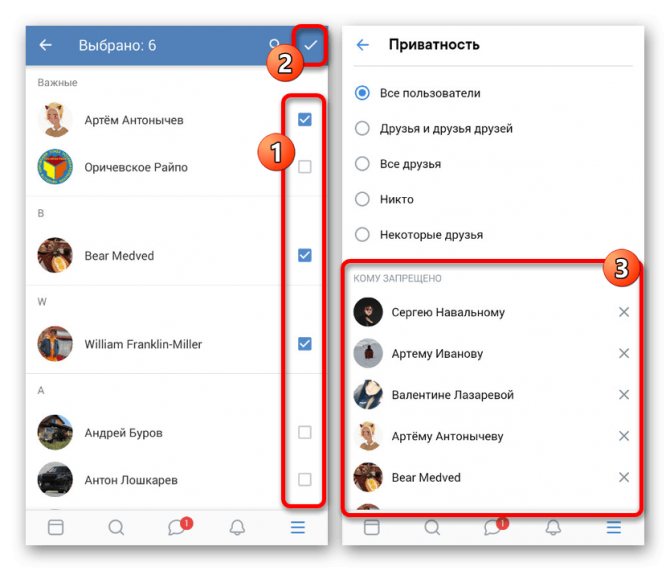
Если в будущем вам потребуется удалить какого-то пользователя из списка, используйте значок с изображением крестика. К сожалению, моментально отменить блокировку невозможно, и потому будьте внимательны.
Способ 3: Блокировка в сообществе
Последний доступный вариант блокировки является аналогом черного списка для группы, но уже через мобильное приложение. И хотя большинство функций в сообществах недоступно с телефона, данный раздел позволяет как блокировать, так и разблокировать участников паблика без ограничений.
- Откройте главную страницу сообщества и коснитесь пиктограммы шестеренки в правом верхнем углу экрана. Через представленное меню перейдите к разделу «Участники».
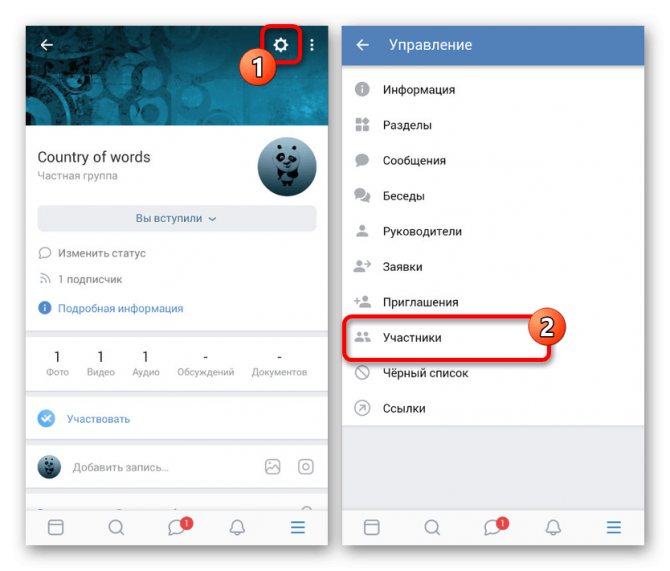
Выберите пользователя для блокировки, тапнув по значку «…» напротив имени. После этого в дополнительном окне коснитесь варианта «Добавить в черный список».

Для завершения заполните поля, по необходимости добавьте комментарий и нажмите по галочке на верхней панели. В результате пользователь окажется среди заблокированных.
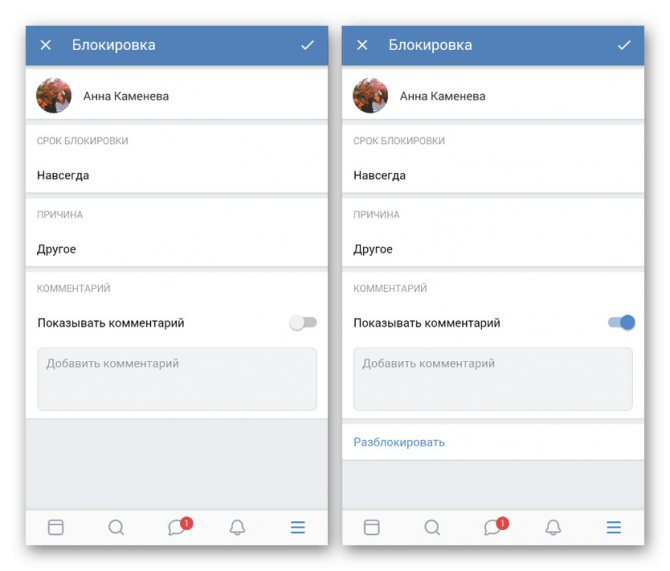
Надеемся, способ помог вам заблокировать сообщения от лица конкретных пользователей, так как на этом инструкция подходит к завершению.
Почему в вк не отправляется сообщение
Вконтакте – крупная социальная сеть, которая хоть и была создана позже Одноклассников, но опередила её и до сих пор занимает лидирующую позицию. Это связано с тем, что ей пользуется активная часть населения России и территории СНГ. В наше время многие привыкли общаться через социальные сети, нежели по телефону или через смс. Вся жизнь крутится не только вокруг них и поэтому любой сбой равносилен большой потере. Что делать, если в Вк сообщения не отправляются? Об этом мы с вами сегодня и побеседуем.
Почему в вк не отправляется сообщение: Основные причины
При возникновении проблемы многие задаются вопросом: «Почему в Вк не могу отправить сообщение?». Причин может быть несколько, а именно:
- Наличие вирусной атаки;
- Сбой у Интернет-провайдера;
- Пользователь «кинул» Вас в чёрный список;
Проблема кроется в самом приложении;
Сбой у браузера;
Отсутствует подключение к Интернету;
Номер телефона не был подтвержден.
Выше приведен ряд основных причин, почему в вк не отправляются сообщения на enter. Рассмотрев каждую более подробно, круг сузится и можно будет выявить самую основную.
Из всего списка 2 наиболее распостраненные проблемы:
- Проблемы с интернетом
- Пользователь добавил вас в черный список
Отсутствует подключение в Интернету
В том случае, если письма через Вконтакте не желают передаваться пользователю, необходимо провести проверку соединения с Интернетом.
Последовательность действий:
- Перейти на новую страницу в браузере;
- Ввести любой запрос;
- Если переход осуществился быстро, то проблема отсутствует;
- Если страница продолжает долгое время загружаться, то имеются неполадки с Интернетом.
Чтобы решить проблему, стоит выключить роутер и компьютер и вновь их включить. Если ничего не изменилось, необходимо обратиться в службу поддержки Интернет-провайдера.
Помимо компьютера, сбои могут возникать и на мобильном телефоне. Основные причины их появления:
- Вы далеко находитесь от роутера, если соединение с Интернетом происходит путём Wi-Fi. Чтобы связь была по всей квартире стоит купить усилитель либо сделать своими руками металлический отражатель сигнала.
- Вы не включили передачу данных. Найдите эту функцию на телефоне и сделайте её активной.
- Вы расположены в зоне плохого покрытия. Такие пятна могут быть не только на трассах и окраинах, а даже в крупных городах.
Еще одной виной, почему я не могу отправить сообщение в Вконтакте конкретному человеку, считается добавление Вас в чёрный список. Если Вы отправляете письмо с компьютера, то уведомление об этом придёт сразу, а с мобильного телефона Вы попросту не сможете его увидеть.
Решение проблемы
Что делать если в Вк не отправляются сообщения — неизвестная ошибка? Возможно, дело в наличии вирусной атаки. Многие вредоносные программы начинают тормозить всю систему. Именно поэтому сообщение невозможно послать адресату.
Как быть? Необходимо:
- Установить достойную антивирусную программу.
- Как только программа будет установлена на Ваш компьютер, задать ей сканирование при загрузке.
- Осуществить перезагрузку компьютера.
- Как только ПК вновь будет запущен, антивирусная программа будет проверять каждый файл, находящийся на нём.
- Как только сканирование будет завершено, Вы будете уведомлены об отсутствии либо наличии вирусов, которые впоследствии можно вылечить.
Сбой у браузера
Одной из частых причин, почему сообщения не желают отправляться, считается сбой в браузере. Как проверить?
Последовательность действий:
- Установить на ПК другой браузер.
- Запустить его и ввести в строке поиска «Вконтакте».
- Попробовать отправить сообщение нужному пользователю.
- В том случае, если сообщения начали доходить до адресата, стоит удалить старый браузер и установить с официального сайта его обновленную версию.
Если у Вас не выходит отправить сообщение другу или коллеге, нужно одну за другой проверять каждую из версий, приведенных выше.
Вы в черном списке и сообщения не отправляются
Последняя из частых проблем с отправкой сообщений собеседнику это то что вас добавли в черный список.
При попытке отправить сообщение у вас снижу будет подсвеживаться информация:
Вы не можете отправить сообщение этому пользователю поскольку он ограничил круг лиц которые могут писать ему сообщения
Выглядит это все примерно так
Что делать в таких случах? Попробовать написать человеку и узнать причину вашей блокировки или лучше всего позвонить и поговорить так у вас больше шансов исчерпать конфликт.
Закрываем личку в ВК на компьютере
Если вы пользуетесь социальной сетью через браузер на компьютере, тогда закрыть личку в ВК там можно следующим образом:
- Переходите на страницу своего профиля и вверху справа жмите по стрелочке рядом с именем. Дальше нужно перейти в «Настройки».
- На странице настроек справа открывайте вкладку «Приватность».
В нём вы найдете много вариантов выбора. Например, если хотите, чтобы вам перестали писать незнакомые профили, нужно закрыть личку для всех, кроме друзей. Поэтому выберите вариант «Только друзья». Может быть и так, что вы хотите переписываться только с парой друзей и всё. Поэтому выберите «Некоторые друзья» и отметьте их. В общем, здесь можно очень точно настроить личку.
- В примере я выбрала вариант «Никто», соответственно, закрыла личку для всех. После того, как вы сделаете выбор, он отобразится в данном пункте. Все изменения сохраняются автоматически. Поэтому можете просто выходить из настроек.
Смотрите видео по теме:
- В правом нижнем углу нужно нажать по кнопке «Профиль».
- Дальше кликните на три горизонтальные полоски вверху, чтобы открылось контекстное меню.
- Внизу будет пункт «Настройки» – переходите в него.
- Листайте до раздела «Связь со мной» и нажимайте по пункту «Кто может писать мне…».
- Появится вот такое окно. В нём маркером нужно отметить подходящий пункт.
Здесь всё также, как мы разбирались выше. Например, нужно закрыть личку Вконтакте для одного человека. Значит выбирайте «Кому запрещено» и отмечайте нужного пользователя.
Видео по теме
Заблокировать человека,
собеседника ВКонтакте (занести в ЧС, черный список) означает сделать так, чтобы он:
Пользуйся этой функцией осторожно и только в крайнем случае, когда тебя кто-то очень сильно достал, потому что иногда можно кого-нибудь заблокировать и забыть об этом. И можно случайно заблокировать друга — несомненно, он будет в недоумении
И еще учти, что заблокированный человек может создать новую страницу ВК, чтобы еще раз попытаться выйти с тобой на связь. Тогда придется заблокировать и эту страницу, а в особо тяжелых случаях — пожаловаться на человека в администрацию ВКонтакте .
Можно посмотреть всех, кого ты когда-либо заблокировал. Нажми «Мои настройки» и затем выбери закладку «Черный список» — там будут все заблокированные тобой люди. Кстати, там же можно заблокировать кого-нибудь, не заходя на его страницу:
Как заблокировать того, кто меня заблокировал (внести в черный список по имени)
Зайди на его страницу в полной версии ВК, там будет написано «…ограничил доступ к своей странице»
. В левой колонке нажми «Действия»,
откроется меню, потом «Заблокировать».
Это более мягкий вариант блокировки и более универсальный. Можно разрешить просматривать свою страницу, например, только друзьям,
тогда посторонние люди не смогут ее смотреть. Кроме того, можно запретить писать сообщения всем, кроме друзей или определенного круга людей. Удобство здесь в том, что не нужно конкретно выбирать, кого ты хочешь заблокировать — нужно только определить, с кем ты хочешь общаться.
- Если нежелательный человек есть у тебя в друзьях, удали его оттуда:
- Нажми «Мои друзья» и найди в списке этого человека.
- Нажми «Убрать из друзей».
- Нажми «Мои настройки»
и выбери закладку «Приватность».
- Найди заголовок «Моя страница». Чуть ниже, напротив «Кто видит основную информацию моей страницы»,
выбери «Только друзья».
- Найди заголовок «Связь со мной». Ниже, напротив «Кто может писать мне личные сообщения»,
выбери «Только друзья».
- Если хочешь, посмотри другие пункты на этой странице и тоже оставь там доступ только для друзей.
- Все! Настройки сохранились.
Подсказка
На закладке «Приватность» можно выбирать вариант доступа не «Только друзья», а «Все, кроме…» и вручную указать человека, который не должен видеть страницу или писать тебе сообщения.
Важно!
Если у тебя закрыты личные сообщения от посторонних, не забывай об этом и не предлагай кому-либо написать тебе в личку — у них ничего не получится. Через личные сообщения происходит много общения ВКонтакте, так что следует подумать лишний раз, стоит ли лишать людей возможности написать тебе. Ведь может случиться так, что кому-то очень нужно будет с тобой связаться, а сделать этого он не сможет.
даже если ты закрыл личку от посторонних, люди, с которыми ты переписывался раньше, еще в течение недели
смогут присылать тебе сообщения в уже начатый диалог.
Какой лимит друзей Вконтакте?
Также важно знать лимит друзей Вконтакте. Это касается и общего их максимального количества, так и количества добавлений в сутки
Лимит на количество друзей Вконтакте – 10000 человек . Причем общая сумма считается по количеству отправленных заявок на добавления с уже имеющимися друзьями в списке.
С подписчиками все обстоит иначе. На Вас может быть подписано любое количество человек, на это нет лимитов и ограничений. Кстати, Вы замечали, что подписываясь на некоторых пользователей, их страница отображается в списки «Интересные страницы»? Так вот, чтобы Ваша страница отображалась у подписчиков в том же блоке, общее количество подписчиков должно составлять минимум 1000 человек . Читайте здесь, как накрутить подписчиков Вконтакте.
Лимит на добавление друзей Вконтакте составляет 50 человек в сутки . Однако, если будете несколько дней подряд добавлять максимальное количество друзей – Ваша страница будет заморожена. Рекомендую приглашать в среднем 30 человек в сутки, причем каждый день разное количество (сегодня 29, завтра 31 и так далее). Это помогает избегать блокировок. Ознакомьтесь с этой статьей, чтобы узнать, как накручивать друзей Вконтакте.
Раскручивая свою группу Вконтакте, можно столкнуться с еще одним лимитом – ограничение на количество приглашений в группы. Один раз в день можно пригласить 40 человек в группу. Наверное, все мы видели это надоедливое сообщение, как на картинке ниже.
Обойти этот лимит Вконтакте очень легко
Обратите внимание, что в сообщении говорится о лимите на приглашение в день, а не за сутки. Так что можно смело приглашать 80 человек за два захода – один раз утром, один раз вечером
Причем я ни разу не получал за это блокировку, хотя делаю это ежедневно уже долгое время.
Блокировка страницы пользователя ВК
На оскорбления, распространение спама, ложной информации, призывов к насилию и другого нежелательного контента можно пожаловаться администрации ВКонтакте. Если модераторы решат, что пользователь нарушает правила сайта и наносит вред социальной сети и ее посетителям, аккаунт будет навсегда заблокирован.
Для этого выполните следующие шаги:
Шаг 1. Перейдите в профиль вредителя и, как мы делали при добавлении в ЧС, нажмите на многоточие под фотографией. Если вы зашли через приложение, то нужное меню располагается вверху справа.
Шаг 2. В выпавшем списке выберите “Пожаловаться на страницу”.
Шаг 3. Теперь отметьте причину блокировки пользователя.
Шаг 4. Чтобы вашу просьбу внимательно рассмотрели, следует написать подробности в поле «Комментарий модератору».
Шаг 5. Если вы еще не добавили этого товарища в ЧС, поставьте отметку напротив текста «Закрыть … доступ к моей странице».
Теперь остается только ждать реакции администрации сайта. Они принимают решение на свое усмотрение.
ВКонтакте есть группы, в которых состоят люди, помогающие блокировать аккаунты третьих лиц. Вы можете вступить в такое сообщество и попросить его участников пожаловаться на того, кто оскорбляет вас.
Коллективная жалоба может помочь модераторам сайта принять решение о блокировке страницы. Но, во-первых, это не факт. Во-вторых, вы должны будете так же поддержать коллег в их стремлении забанить недругов.
Администрация ВК не жалует подобные коллективы, и вы сами можете отправиться в бан. Поэтому я не советую состоять в таком сообществе и прибегать к их помощи.
Как разблокировать человека
Если заблокировали чью-то страницу, доступ ограничивается не навсегда. Пользователя можно удалить из Черного списка, тем самым восстановив его возможности писать вам и просматривать личные данные. Это можно сделать двумя способами.
Рассмотрим первый способ — через страницу заблокированного человека:
- Открываем профиль пользователя.
- Нажимаем на меню функций под аватаркой.
- Выбираем «Разблокировать «имя пользователя»».
Теперь разберемся со вторым способом — через Черный список:
- Заходим в меню Черного списка (инструкция описана выше).
- Напротив иконки нужного пользователя нажимаем «Удалить из списка».
Обратите внимание! Если пользователь находился в вашем френд-листе, а затем был добавлен в ЧС, после разблокировки он все равно не будет находиться в списке ваших друзей. Чтобы его опять добавить, необходимо отправить соответствующую заявку, то есть нажать кнопку Добавить в друзья
Групповые диалоги
Отличный вариант, если у вас и человека, с которым нет возможности связаться есть общий друг. Тогда нужно попросить этого друга создать групповой диалог, в который будете добавлены и вы, и нужный человек. А дальше дело за малым: уже находясь в групповой переписке, написать сообщение с обращением к конкретному лицу. Написать можно, как и просьбу о добавлении в друзья, так и попросить открыть для вас личные диалоги, чтоб впоследствии написать что-то, что не для ушей всех участников группового диалога. Также можно прямо в общем чате написать все, что вы хотели сообщить данной личности, если вас не напрягает присутствие других собеседников.
Если же общих друзей у вас нет, при открытом списке друзей нужного пользователя вы можете выбрать человека с открытым профилем и разрешением писать личные сообщения. Напишите ему текст с просьбой о создании группового диалога с вами и тем, кто вас интересует. Также можно попросить этого человека написать нужному индивиду о том, что вы хотите с ним связаться, прикрепив ссылку на ваш аккаунт.
Несмотря на то, что данный способ достаточно действенный, у вас могут возникнуть трудности, так как далеко не каждый сумеет договориться с незнакомым человеком и не всякий пользователь согласиться помочь.
Почему отправка сообщений в ВК ограничена
Иногда бывает так, у вас не получается написать кому-то ВКонтакте сообщение (либо же наоборот – у кого-то не получается отправить сообщение вам). Почему так бывает:
Настройки приватности для сообщений в ВК очень полезны. Например, разрешается выставить ограничение на отправку сообщений некоторым людям, которые мешают вам (спамят, оскорбляют или иным способом досаждают вам). Либо ограничить возможность отправки сообщений вам, чтобы вам не строчили все подряд. Давайте посмотрим, как это делается.
Как запретить пользователям отправлять вам сообщения
Способ №1
1.
Переходим к настройкам страницы – раздел “Настройки”
2.
Далее раздел “Приватность” – “Связь со мной”. В выпадающем списке “Кто может писать мне личные сообщения” выбираем нужный пункт. Если нажать “Только друзья”, то другие люди, чтобы написать вам, должны будут добавится к вам в . Если выбрать “Все, кроме…”, то здесь можно запретить конкретному человеку или группе людей писать вам
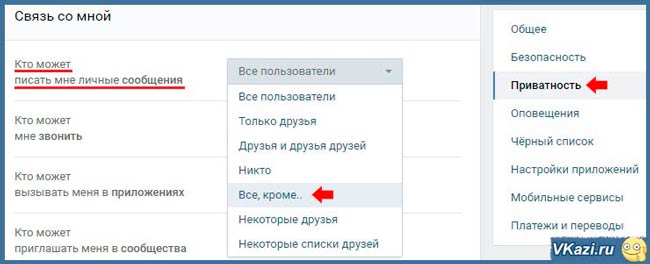
3.
При выборе”Все, кроме…” в открывшемся окне выбираем, кому ограничена отправка сообщений вам и нажимаем кнопку “Сохранить”
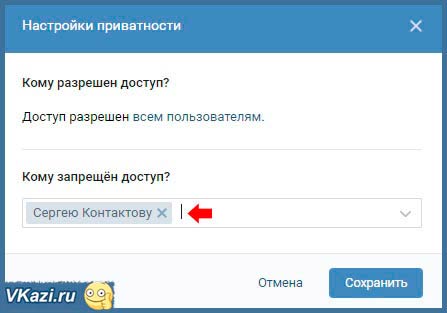
Теперь отмеченный не сумеет писать вам сообщения. Если он перейдет на вашу страницу, то кнопка “Отправить сообщение” под аватаром будет недоступна.
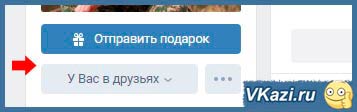
Но у этого способа есть существенный минус
. Если вы уже общались с человеком, то ограничение на отправку сообщений вам не сработает. К тому же он также сумеет создать и включить в нее вас. Поэтому есть более действенный способ.
Способ №2
Чтобы полностью ограничить пользователю доступ к диалогу с вами, нужно внести его в черный список (как это сделать подробно описано в ). После выполнения операции переписка станет недоступной. Выбранный друг или подписчик не сумеет просматривать и отправлять вам сообщения, а если до этого он вел диалог с вами, то теперь увидит следующее сообщение:
“Вы не можете отправить сообщение этому пользователю, поскольку он ограничил круг лиц, которые могут присылать ему сообщения
“

Как разрешить пользователю ВК отправку сообщений вам
Чтобы снять ограничение на отправку сообщений, нужно:
В первом случае
нужно перейти к настройкам страницы – “Настройки” – “Приватность” – раздел “Связь со мной” и снять ограничения или исключить пользователя из списка тех, кому недоступна переписка с вами.
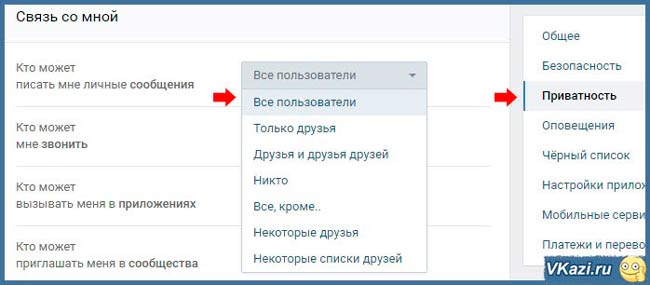
Во втором случае
надо исключить юзера из черного списка. Для этого выбираем “Настройки” – “Черный список” и удаляем юзера из ЧС.
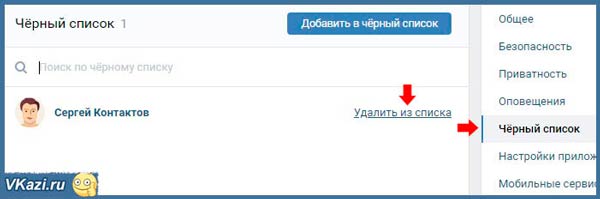
Давайте поговорим на тему отправки сообщений вконтакте. Достаточно нажать на соответствующую кнопку, написать текст, и вот вы уже ведете беседу.
Но как быть, если личные сообщения закрыты? Как в таком случае связаться с пользователем? Можно использовать пару секретов.
Сейчас я покажу вам, как написать сообщение пользователю, если личка закрыта.
Перепост из закрытого сообщества
Чтобы читать информацию, размещенную в такой группе, нужно быть ее участником. Для этого подайте заявку на вступление, и модератор или администратор, рассмотрев вашу кандидатуру, примет решение принять или отказать. Соответственно сделать репост с такой страницы также невозможно.
Вся информация доступна только подписчикам. Даже своим друзьям в личных сообщениях такие материалы прислать невозможно.
Если вы хотите разместить запись на стене в ВК, но репост сделать нельзя, поступите следующим образом:
- Сохраните текст;
- Правой кнопкой мыши нажмите на фотографию и выберете «Копировать URL изображения»;
- Вставьте ссылку в новый пост, и понравившаяся картинка вскоре появится.
- Опубликуйте ее и удалите ссылку.
Способ окажется полезен, когда нужно быстро сохранить изображение к себе на стену или в группу в ВК.
Если вы администратор паблика, то обратите внимание, что при размещении новой заметки, можно выбрать способ публикации. От своего имени или от имени сообщества
В том случае если разместить запись от себя, то ваши посетители не смогут поделиться материалами из сообщества.
ВКонтакте запрещены репосты из групп, где автор записи — это пользователь, а не само сообщество. Нельзя делиться новостями из закрытых групп и материалами, которые доступны только для участников.
Какие настройки приватности существуют, кому и как можно ограничить доступ
Чтобы ограничить доступ в ВК, перейдите в Настройки, а там в подпункт Приватность. Здесь можно найти целый раздел, отвечающий за доступность страницы или определенной информации другим пользователям. Сведения условно делятся на следующие категории:
- Моя страница. В этой секции можно ограничить доступ к фотографиям (сохраненным и отмеченным), информации на странице, списку групп и аудиозаписей. При желании здесь легко ограничить доступ к местоположению по фото, перечню подарков и списку друзей (в том числе скрытых).
- Записи на странице. При переходе в эту категорию можно ограничить доступ в ВК к комментированию записей, их оставлению, просмотрам и ответам.
- Связь со мной. В этом разделе предусмотрены установки по ограничению касательно общения с другими людьми. Здесь легко установить, кто сможет писать личные сообщения, звонить, вызывать в приложениях, приглашать в сообщества или в приложения, а также другие моменты.
- Истории. Пользователь вправе закрыть не всю страницу ВК, а конкретно просмотр историй, отправление мнений и ответы на вопросы.
- Прочее. Здесь доступна установка ограничений по видимости страницы или обновлений. Как вариант, можно поменять тип профиля или указать, какие компании могут присылать сообщения по телефону.
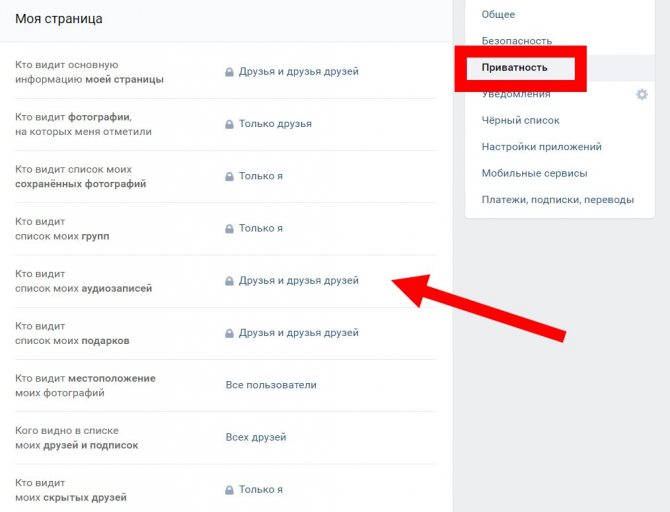
Иными словами, с помощью указанного меню можно ограничить доступ к своей странице В Контакте или конкретным данным. При этом люди условно делятся на несколько категорий:
- Все пользователи — отсутствуют какие-либо ограничения, а сведения становятся публичными. Иными словами, данные видны всем людям.
- Только друзья — открывается доступ только друзьям, а остальным просмотр ограничен.
- Друзья друзей — информация открыта для своих друзей и их товарищей. Такой выбор оптимален для новичков, которые пока не имеют опыта в ВК.
- Только я. Сведения из раздела или страницы ВК полностью скрываются для всех, кроме самого владельца профиля.
- Все, кроме… Здесь можно указать конкретных лиц, для которых нужно ограничить доступ в ВК.
- Некоторые друзья. При выборе варианта открывается список товарищей, из которого можно выбрать людей с закрытым доступом.
- Некоторые списки друзей. Этот вариант подходит для ситуаций, когда товарищи поделены на несколько перечней.
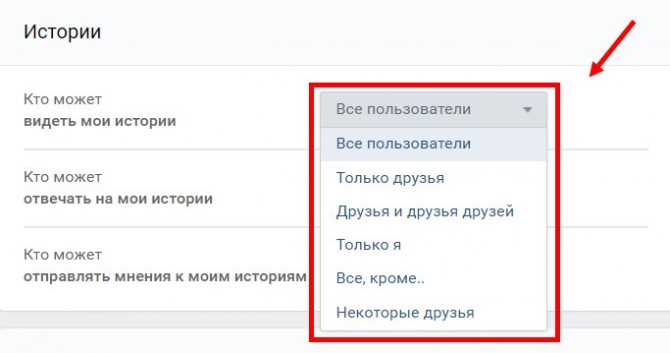
После внесения изменений в раздел приватности правки сразу вступают в силу и начинают действовать.
Наиболее простой способ ограничить доступ посторонним к странице в ВК — закрыть аккаунт. Для этого сделайте следующее:
- войдите в Настройки, а там кликните на пункт Приватность;
- в разделе Прочее найдите пункт Тип профиля и установите Закрытый.
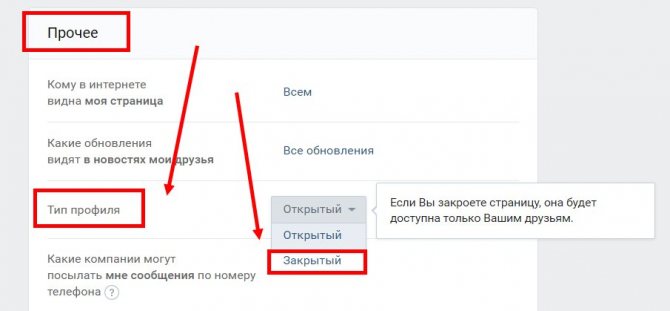
Способ 4: блокировка сайта
Наиболее радикальный способ блокировки заключается в ограничении доступа к сайту в целом на компьютере или с телефона, для чего следует использовать стандартные средства операционной системы или сторонний фаервол. Это будет актуально в малом числе случаев, например, если вы хотите ввести ограничения на рабочем ПК или устройстве ребенка.
Подробнее:Блокировка сайта ВК на компьютереКак заблокировать сайт с телефона
Иногда можно встретить программы, позволяющие блокировать не сайт целиком, а лишь некоторые страницы. К сожалению, на ВК это не подействует, и потому ограничить отдельное сообщество не выйдет.
Мы постарались уделить внимание всем возможным методам блокировки группы ВКонтакте начиная от простейшей жалобы или обращения в техподдержку и заканчивая ограничением доступа к сайту. Других же методов на сегодняшний день не существует